- Βήμα 1 (Εγκατάσταση του Dial Up Networking)
- Βήμα 2 (Εγκατάσταση και Αναγνωριση του Modem)
- Βήμα 3 (Ρυθμίσεις Δικτύου)
- Βήμα 4 (Δημιουργία της Dial Up σύνδεσης)
- Βήμα 5 (Τελικές ρυθμίσεις TCP/IP)
- Βήμα 6 (Εγκατάσταση Dial Up Script for Win95)
Βήμα 1ο (Εγκατάσταση του Dial Up Networking)
Για να βεβαιωθούμε πρώτα, ότι δεν υπάρχει ήδη εγκατεστημένο το " Dial Up Networking " στον ηλεκτρονικό υπολογιστή μας , πηγαίνουμε με το mouse και ανοίγουμε το εικονίδιο " My Computer " .
Στην περίπτωση που υπάρχει εγκατεστημένο, και εμφανίζεται μέσα στο νέο παράθυρο που ανοίξαμε , το εικονίδιο " Dial Up Networking " , προχωράμε στο επόμενο βήμα.
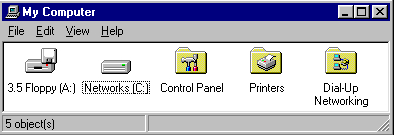
Σε αντίθετη όμως περίπτωση θα πρέπει να κάνουμε τις παρακάτω ενέργειες προκειμένου να το εγκαταστήσουμε από την αρχή .
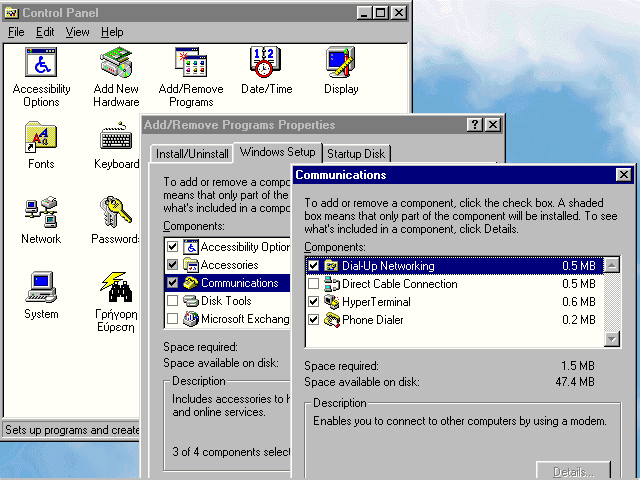
Ανοίγουμε με το mouse διαδοχικά το, My Computer - Control Panel - Add / Remove Programs Windows Setup - Communications (διπλό κλίκ) , επιλέγουμε το dial - up Networking πατάμε " OK " και ξανά μετά " OK " . Σε αυτή την περίπτωση μπορεί να μας ζητηθεί από το σύστημα το CD ή κάποια από τις δισκέτες των Win95. Αν μας ζητηθεί να κάνουμε επανεκκίνηση του υπολογιστή μας επιλέγουμε "ΝΟ",και προχωράμε στο επόμενο βήμα.
Βήμα 2ο (Εγκατάσταση και αναγνώριση του Modem)
Για να ελέγξουμε αν το modem μας είναι εγκατεστημένο και έχει αναγνωρισθεί από τα Win95, θα πρέπει πηγαίνοντας στο ( My Computer - Control Panel - modems ) να βλέπουμε την παρακάτω εικόνα . Στο παράδειγμα μας χρησιμοποιούμε ένα modem SupraExpress 288i PnP.

Σε αντίθετη περίπτωση θα πρέπει να ακολουθήσουμε τις οδηγίες εγκατάστασης του modem που προέρχονται από τον κατασκευαστή του, και κατόπιν να συνεχίσουμε στο επόμενο βήμα των ρυθμίσεων.
Ανοίγοντας με το mouse διαδοχικά την διαδρομή (My Computer - Control Panel -Network) και ελέγχουμε αν υπάρχει ήδη εγκατεστημένος ο Dial-Up Adapter . Στην περίπτωση που βρίσκεται ήδη εγκατεστημένος προχωράμε στην εγκατάσταση του TCP/IP Protocol , διαφορετικά κάνουμε την εγκατάσταση του Dial-Up Adapter όπως περιγράφεται παρακάτω.
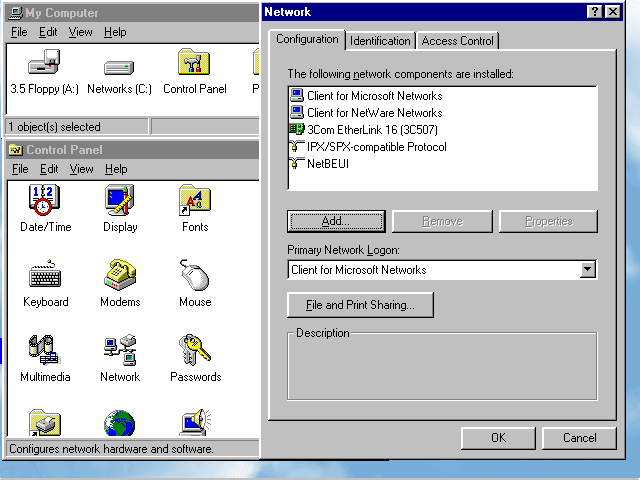
Πατάμε στο πεδίο "ADD" και στην συνέχεια στο πεδίο "Adapter" , πατάμε ξανά στο πεδίο "ADD" και προσθέτουμε τον Microsoft - Dial-Up Adapter. Στην συνέχεια πατάμε "OK" για να τοποθετηθεί η νέα ρύθμιση στο σύστημα μας .
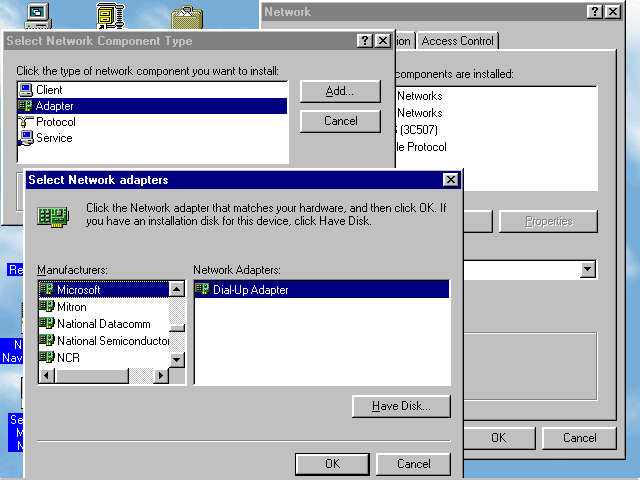
Πατάμε ξανά στο "ADD" και επιλέγουμε Protocol. Στην συνέχεια πατάμε "ADD" και επιλέγουμε το Microsoft - TCP/IP Protocol
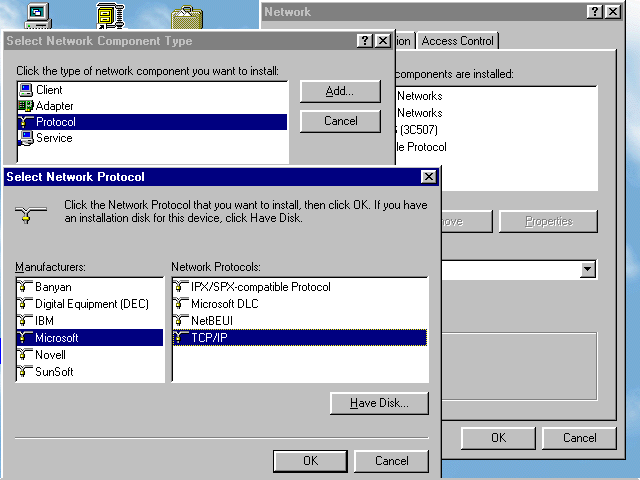
Πατάμε "ΟΚ" και ελέγχουμε αν στο παράθυρο (Network) διακρίνονται τα νέα στοιχεία που εγκαταστήσαμε. Θα πρέπει να βρίσκονται εγκατεστημένα σε αυτό ο Dial-Up Adapter καθώς και το TCP/IP Protocol.
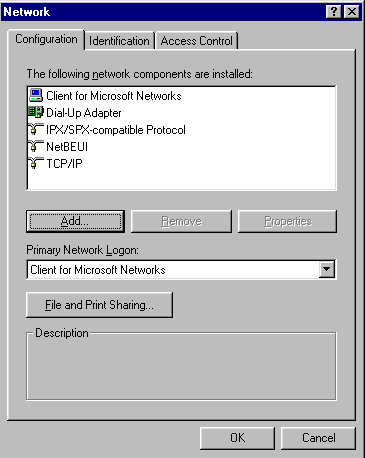
Πατάμε "Ο.Κ" για μια ακόμη φορά και έχουμε ολοκληρώσει τις ρυθμίσεις του τέταρτου βήματος της εγκατάστασης. Στην συνέχεια θα ερωτηθούμε από το σύστημα αν θέλουμε να κάνουμε επανεκκίνηση-"reboot", προκειμένου να ενεργοποιηθούν οι νέες ρυθμίσεις που κάναμε. Εμείς θα πρέπει να επιλέξουμε "ΝΟ" ,και να συνεχίσουμε με τις ρυθμίσεις που περιγράφονται στο επόμενο βήμα.
Βήμα 4ο (Δημιουργία της Dial Up σύνδεσης)
Για να δημιουργήσουμε τη νέα μας Dial Up σύνδεση με το Ιόνιο Πανεπιστήμιο ακολουθούμε την εξής διαδικασία : " My Computer - Dial Up Networking - Make a new Connection " όπου και κάνουμε διπλό κλικ με το αριστερό πλήκτρο του mouse.
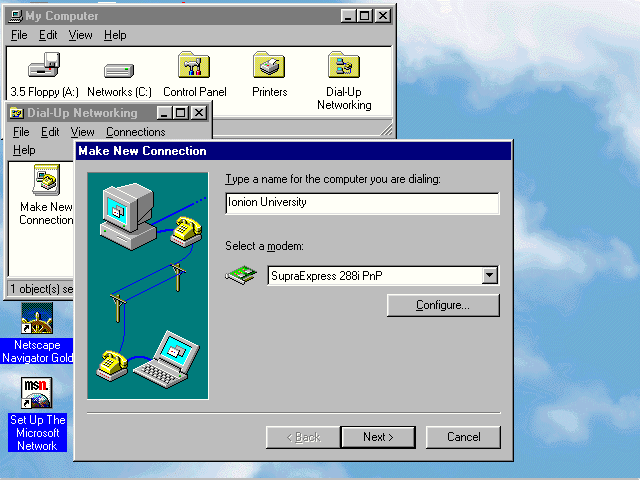
Στην συνέχεια πατάμε στο "Next" με το mouse και εμφανίζεται η παρακάτω εικόνα.
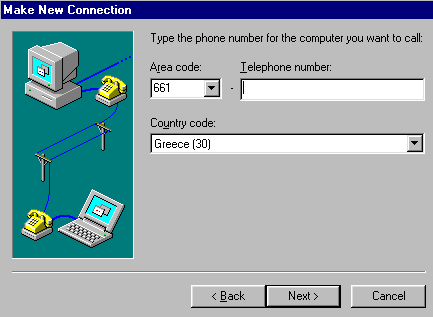
Στο πεδίο (telephone number) συμπληρώνουμε τον τηλεφωνικό αριθμό 89625 17170, με το οποίο θα συνδεόμαστε με την Dial Up υπηρεσία του Ιονίου Πανεπιστημίου και πατάμε με το mouse στο "Next". Ο τηλεφωνικός αριθμός δίνεται στους χρήστες της Dial Up υπηρεσίας, από το Κέντρο Διαχείρισης Δικτύου.
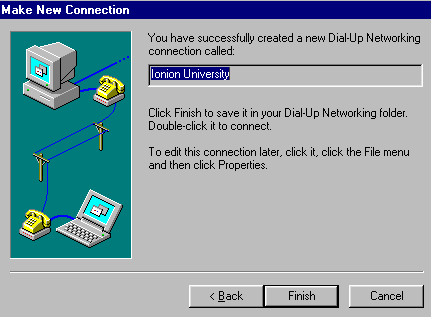
Με το mouse πατάμε στο "finish" και έχουμε ολοκληρώσει την νέα μας σύνδεση. Ακολουθώντας την διαδρομή " My Computer - Control Panel - Dial Up Networking " βλέπουμε την νέα σύνδεση που δημιουργήσαμε.
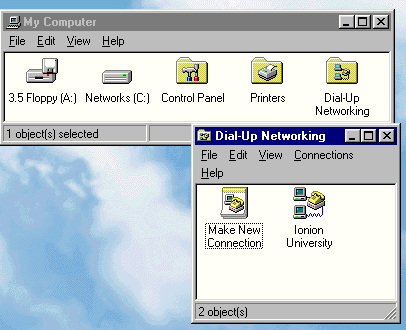
Τελικές ρυθμίσεις modem
Με το mouse ανοίγουμε την διαδρομή (File - Properties) στην προηγούμενη εικόνα .
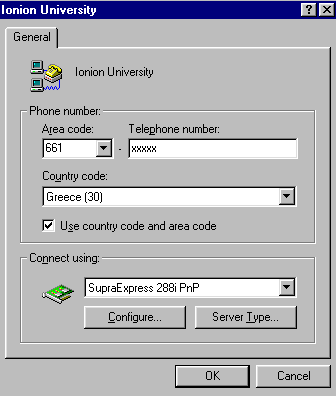
Στην παραπάνω εικόνα αν δεν βλέπουμε το modem που έχουμε εγκαταστήσει πατάμε με το mouse στο πεδίο Connect using (βελάκι προς τα κάτω) και επιλέγουμε το modem μας.
Στο πεδίο Telephone Number θα αναγράφεται το τηλέφωνο που σας έχει δοθεί από το Κέντρο Διαχείρισης Δικτύου: 89625 17170 .Πατώντας στο πεδίο Configure ανοίγει ένα νέο παράθυρο που θα πρέπει να ρυθμιστεί όπως δείχνει η εικόνα που ακολουθεί.
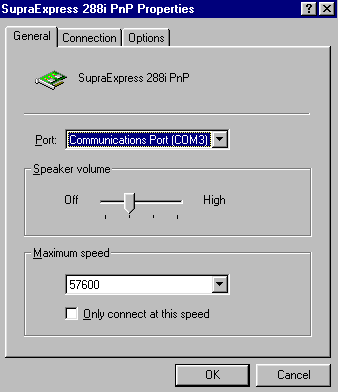
Επιλέγουμε το πεδίο Connection και το ρυθμίζουμε ως εξής
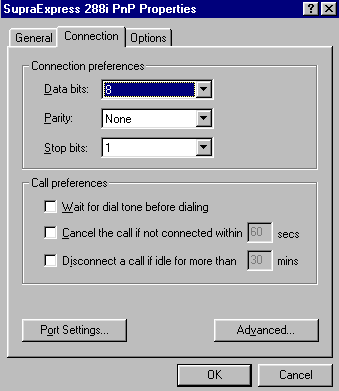
Επιλέγουμε το πεδίο Options και το ρυθμίζουμε και αυτό όπως δείχνει η επόμενη εικόνα
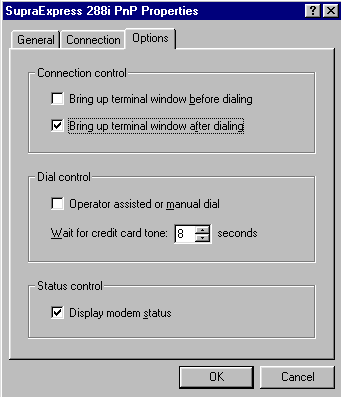
Πατάμε στο πεδίο "OK" και επιλέγουμε αυτή την φορά το πεδίο "Server Type" . Ρυθμίζουμε τα πεδία να είναι όπως αυτά στην επόμενη εικόνα και επιλέγουμε το πεδίο "TCP/IP" .
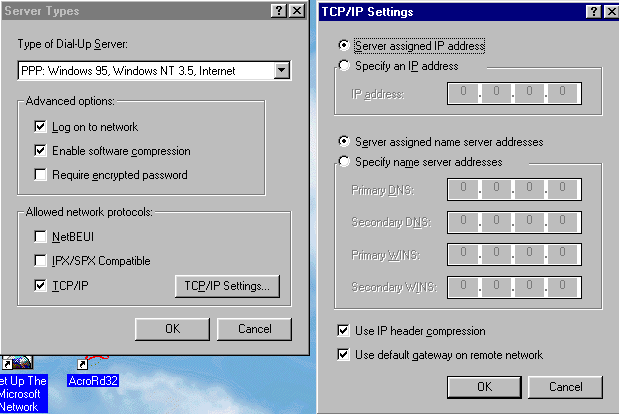
Αφού ρυθμίσουμε τα πεδία να δείχνουν όπως παραπάνω πατάμε "ΟΚ" στο παράθυρο του TCP/IP Settings, καθώς και σε όλα τα άλλα παράθυρα που έχουν μείνει ανοικτά . Οι ρυθμίσεις μας σε αυτό το βήμα έχουν ολοκληρωθεί.
Βήμα 5ο (Τελικές Ρυθμίσεις TCP/IP)
Πατάμε με το mouse στο My Computer και ανοίγουμε την διαδρομή(Control Panel- Network).
Επιλέγουμε το TCP/IP και πατάμε στο πεδίο "Properties". Οι ρυθμίσεις που διακρίνονται στις επόμενες εικόνες είναι αυτές που θα πρέπει να κάνουμε στον Ηλεκτρονικό Υπολογιστή μας για να υπάρχει σωστή συνεργασία με την Dial-Up υπηρεσία.
Στα πεδία Gateway - Bindings - Advanced - WINS Configuration δεν κάνουμε καμία αλλαγή , ενώ τα πεδία IP Address και DNS Configuration θα πρέπει να ρυθμιστούν όπως στις επόμενες δύο εικόνες.
- Ρύθμιση του IP Address
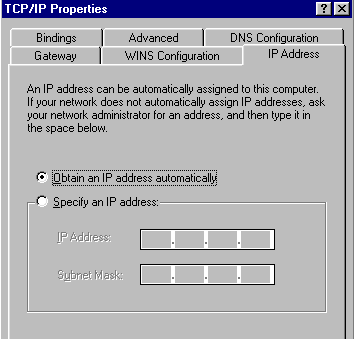
- Ρύθμιση του DNS Configuration
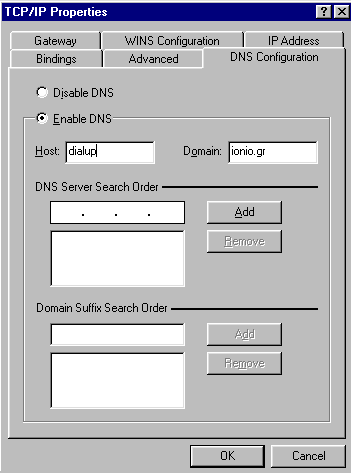
Στο πεδίο
"DNS Server Search Order" εισάγουμε την εξής IP
διεύθυνση: 195.130.124.68 και επιλέγουμε 'Add' ώστε να
καταχωρηθεί η προσθήκη.
Τέλος πατάμε "OK" για να ολοκληρώσουμε την εργασία που κάναμε, και μας ζητείται από το σύστημα να κάνουμε επανεκκίνηση - "reboot" τον Ηλεκτρονικό Υπολογιστή μας .
Δοκιμάζοντας την Dial-Up σύνδεση μας.
Εφόσον έχουμε κάνει σωστά όλα τα παραπάνω βήματα, μπορούμε να δοκιμάσουμε την dial - up σύνδεση μας με το Ιόνιο Πανεπιστήμιο.
Πατώντας με το mouse στο εικονίδιο My Computer και από εκεί στο Dial Up Networking , εμφανίζεται ένα νέο παράθυρο το οποίο περιέχει την Dial Up σύνδεση που δημιουργήσαμε στο βήμα 3. Στο παράδειγμα μας (επόμενη εικόνα), η σύνδεση έχει την ονομασία Ionion University.

Πατάμε στο πεδίο "connect" και περιμένουμε να γίνει η κλήση του αριθμού "xxxxx" από το modem μας . Μόλις επιτευχθεί η σύνδεση με το modem που βρίσκεται στην πλευρά του Dial Up Server του Ιονίου Πανεπιστημίου, βλέπουμε στην οθόνη του υπολογιστή να ανοίγει το παρακάτω παράθυρο.
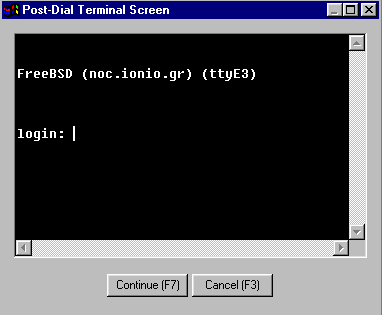
Δίνουμε το login name του dial - up λογαριασμού μας στο login : , και πατάμε enter, δίνουμε τον κωδικό πρόσβασης στο Password : (αυτόν που μας έχει δοθεί από το Κέντρο διαχείρισης δικτύων του Ιονίου Πανεπιστημίου για την dial - up υπηρεσία), και πατάμε ξανά enter. Στο παράθυρο που έχει ανοιχθεί θα πρέπει να διακρίνονται τα παρακάτω.
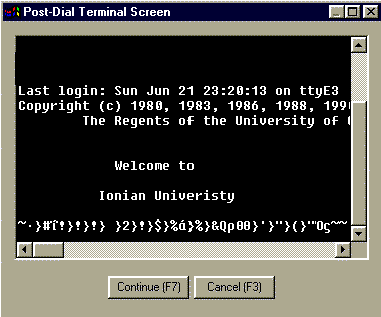
Ολοκληρώνουμε την διαδικασίας της σύνδεσης μας πατώντας με το mouse το πεδίο "Continue" η πατάμε το πλήκτρο "F7" από το πληκτρολόγιο. Το παράθυρο με το μαύρο φόντο κλείνει και στην οθόνη μας εμφανίζεται η επόμενη εικόνα .

Η dial - up σύνδεση μας έχει πλέον πραγματοποιηθεί. Το παραπάνω παράθυρο μας δίνει πληροφορίες για την ταχύτητα με την οποία συνδεθήκαμε με τον dial - up Access Server του Ιονίου Πανεπιστημίου , καθώς και για τον χρόνο που μέχρι στιγμής είμαστε σε σύνδεση.
Πατώντας με το mouse στο πεδίο της παύλας " - " το παράθυρο κατεβαίνει στην γραμμή εργασιών , δεξιά άκρη στην οθόνη - δίπλα στο ρολόι.
Από αυτήν την στιγμή είμαστε σε θέση να συνδεθούμε με άλλους υπολογιστές με την χρήση του telnet , να μεταφέρουμε αρχεία από άλλους υπολογιστές που βρίσκονται στο Internet κάνοντας χρήση του ftp, να στείλουμε και να λάβουμε ηλεκτρονικό ταχυδρομείο e-mail , και να δούμε στην οθόνη μας να προβάλλονται εικόνες, ήχος , κείμενα , multimedia εφαρμογές από τον κόσμο του WWW (World Wide Web).
Όταν θελήσουμε να κλείσουμε την Dial Up σύνδεση μας πατάμε με το mouse στο εικονίδιο που έχει δημιουργηθεί από την σύνδεση μας (κάτω δεξιά στην οθόνη) ,και στην οθόνη μας ξαναεμφανίζεται η τελευταία εικόνα . Πατάμε με το mouse στο πεδίο αποσύνδεση "Disconnect" και η dial up σύνδεση μας έχει κλείσει.
Βήμα 6ο (Εγκατάσταση Dial - Up Script for Win95)
Με σκοπό την γρηγορότερη και πιο εύκολη πρόσβαση στο Internet, μέσω της dialup υπηρεσίας, το Κέντρο Διαχείρισης Δικτύου του Ιονίου Πανεπιστημίου είναι σε θέση να προσφέρει ένα βοηθητικό πρόγραμμα (dial-up script) , το οποίο απαλάσει τον χρήστη από την αναγκαία μέχρι στιγμής πληκτρολόγηση των Username και Password κάθε φορά που θέλει να συνδεθεί μέσω της dial up υπηρεσίας.
Η διαδικασία που πρέπει να ακολουθήσουμε για την εγκατάσταση του dialup script στον προσωπικό υπολογιστή μας είναι η παρακάτω:
- Προμηθευόμαστε το απαραίτητο software από το ftp site του Ιονίου Πανεπιστημίου κάνοντας κλικ στο εδώ , η από το Κέντρο Διαχείρισης Δικτύου του Ιονίου Πανεπιστημίου .
- Δημιουργούμε ένα directory στον σκληρό δίσκο του ηλεκτρονικού υπολογιστή μας με όνομα script, και τοποθετούμε σε αυτό το παραπάνω software.
- Μέσα στο
directory που
φτιάξαμε θα
πρέπει να
υπάρχουν τρία
(3) αρχεία :
.setup.exe
.scripter.exe
.ionio.scp
- Τρέχουμε το αρχείο setup.exe κάνοντας διπλό κλίκ με το mouse πάνω στο εικονιδιό του.Με αυτό τον τρόπο κάνουμε εγκατάσταση του dialup scripting tool στον προσωπικό υπολογιστή μας. Με το τέλος της εγκατάστασης θα πρέπει να εμφανισθεί η παρακάτω εικόνα στην οθόνή του υπολογιστή μας.
- Πατάμε με το mouse στο πεδίο Browse και επιλέγουμε την διαδρομή στην οποία έχουμετοποθετήσει το βοηθητικό script για το Ιόνιο Πανεπιστήμιο. Η διαδρομή αυτή είναι c:\script. Σε αυτό το σημείο επιλέγουμε το αρχείο ionio και πατάμε με το mouse στο πεδίο open.
- Στην
οθόνη του
Ηλεκτρονικού
υπολογιστή
μας θα πρέπει
να δούμε την
παρακάτω
εικόνα :
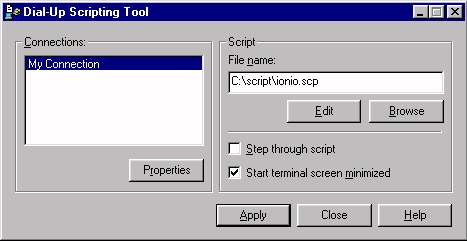
Εν συνέχεια πατάμε με το mouse στο πεδίο Apply και στην συνέχεια στο close. Η εγκατάσταση του dial up scripting tool έχει ολοκληρωθεί με επιτυχία.
- Σε
περίπτωση που
επιθυμούμε να
κάνουμε
κάνουμε
κάποιες
αλλαγές στο Script
(ionio.scp), τρέχουμε το
αρχείο script.exe ,κάνουμε
brouse και
επιλέγουμε το
αρχείο ionio.scp, του
αλλάζουμε τις
παραμέτρους
που θέλουμε
κάνοντας edit και
μετά πατώντας
apply και close , εχουμε
ολοκληρώσει
τις ρυθμίσεις
μας.
*Το ionio.scp αρχείο έχει δοκιμαστεί και δεν χρειάζεται αλλάγες εκτός της περιπτώσεως να διαθέτουμε a)πολύ αργό modem (ταχύτητα κάτω από 9600bps), και b) να διαθέτουμε όχι καλής ποιότητας τηλεφωνική γραμμή.
- Για να
δοκιμάσουμε
την dial up σύνδεση
μας (η οποία
τώρα θα
γίνεται
αυτόματα),
πατάμε με το mouse
στο (My computer – dialup Networking – My
Connection)όπως μας
δείχνουν οι
παρακάτω
εικόνες η απλά
κάνουμε διπλό
κλικ με το mouse
στο εικονίδιο
που είναι
υπεύθυνο για
την dialup σύνδεση
μας και
βρίσκεται
πιθανότατα
στην αρχική
οθόνη των Win95 π.χ (My
connection ).
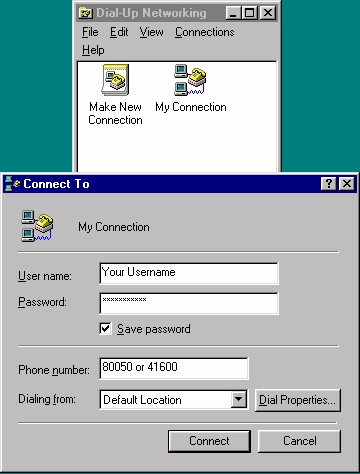
- Στα πεδία Username και Password τοποθετούμε τα αντίστοιχα username και Password ,του dialup λογαριασμού μας, που μας έχουν δοθεί από το Κέντρο Διαχείρισης Δικτύου του Ιονίου Πανεπιστημίου . Κάνουμε κλικ με το mouse στο πεδίο Save Password, και πατάμε στο πεδίο Connect αφού πρώτα έχουμε επιλέξει έναν από τους δύο τηλεφωνικούς αριθμούς σύνδεσης (που διατίθενται για την dial up Υπηρεσία του Ιονίου Πανεπιστημίου) στο πεδίο Phone number.
- Γίνεται η κλήση του τηλεφωνικού αριθμού , η επικοινωνία - σύνδεση των modems , και στην συνέχεια γίνεται αυτόματα η αποστολή των (Username & Password) του χρήστη
- Μόλις
ολοκληρωθεί η
παραπάνω
διαδικασία,
στην οθόνη του
Ηλεκτρονικού
Υπολογιστή
μας
εμφανίζεται η
παρκάτω
εικόνα.

Η dial - up σύνδεση μας έχει πλέον πραγματοποιηθεί. Το παραπάνω παράθυρο μας δίνει πληροφορίες για την ταχύτητα με την οποία συνδεθήκαμε με τον dial - up Access Server του Ιονίου Πανεπιστημίου , καθώς και για τον χρόνο που μέχρι στιγμής είμαστε σε σύνδεση.
Πατώντας με το mouse στο πεδίο της παύλας " - " το παράθυρο κατεβαίνει στην γραμμή εργασιών , δεξιά άκρη στην οθόνη - δίπλα στο ρολόι.
Από αυτήν την στιγμή είμαστε σε θέση να συνδεθούμε με άλλους υπολογιστές με την χρήση του telnet , να μεταφέρουμε αρχεία από άλλους υπολογιστές που βρίσκονται στο Internet κάνοντας χρήση του ftp, να στείλουμε και να λάβουμε ηλεκτρονικό ταχυδρομείο e-mail , και να δούμε στην οθόνη μας να προβάλλονται εικόνες, ήχος , κείμενα , multimedia εφαρμογές από τον κόσμο του WWW (World Wide Web).
Όταν θελήσουμε να κλείσουμε την Dial Up σύνδεση μας πατάμε με το mouse στο εικονίδιο που έχει δημιουργηθεί από την σύνδεση μας (κάτω δεξιά στην οθόνη) ,και στην οθόνη μας ξαναεμφανίζεται η τελευταία εικόνα . Πατάμε με το mouse στο πεδίο αποσύνδεση "Disconnect" και η dial up σύνδεση μας έχει κλείσει.